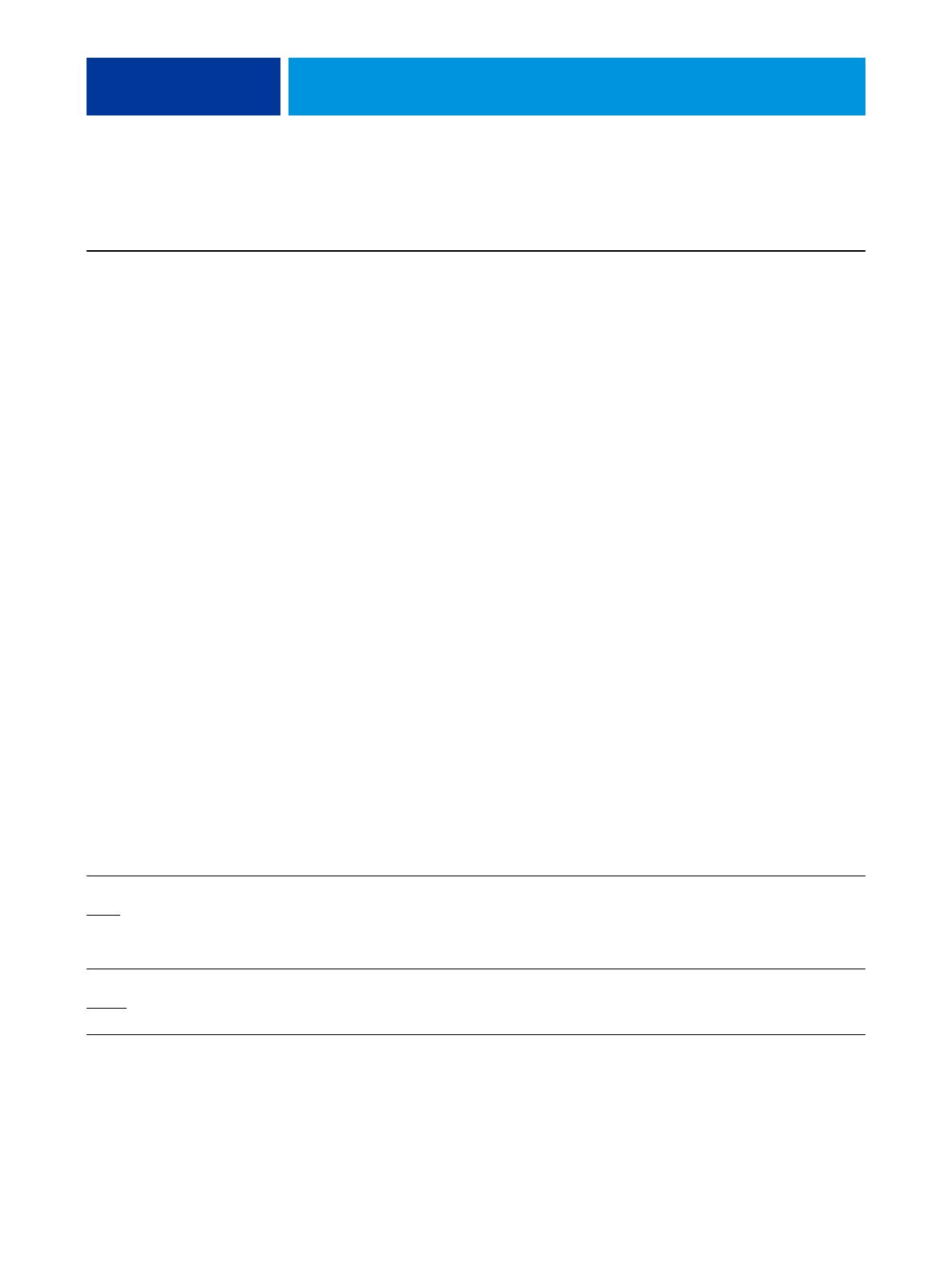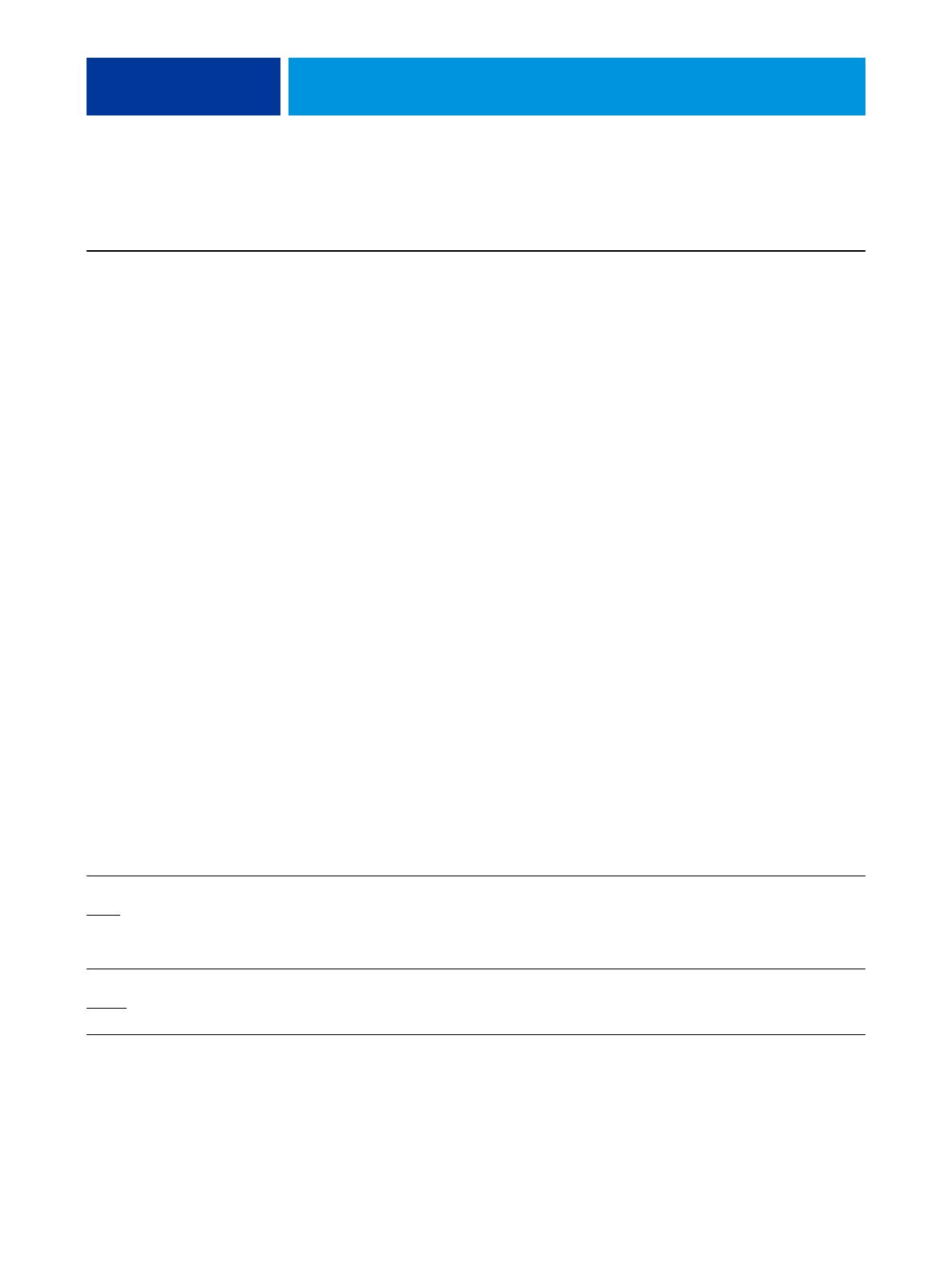
OPÇÕES DE IMPRESSÃO 14
Entrega da saída
Face para baixo-ordem normal/
Face para cima-ordem norma/
Face para baixo-ordem inversa/
Face para cima-ordem inversa
Acabamento
Especifique como as páginas da
sua tarefa são entregues (Face para
cima ou Face para baixo) na
bandeja de saída da copiadora e a
ordem das páginas (normal ou
inversa).
Especifique Face para baixo-
ordem normal para produzir uma
pilha que, quando removida da
bandeja, as folhas estejam em
ordem de leitura sequencial (com
a primeira página na parte
superior da pilha).
Especifique Face para cima-
ordem normal para produzir uma
pilha que, quando removida da
bandeja, as folhas estejam em
ordem de leitura sequencial (com
a primeira página na parte
superior da pilha).
Especifique Face para baixo-
ordem inversa para produzir uma
pilha que, quando removida da
bandeja e olhando a primeira
página, as folhas estejam na
sequência inversa (com a primeira
página na parte inferior da pilha).
Especifique Face para cima-
ordem inversa para produzir uma
pilha que, quando removida da
bandeja e olhando a primeira
página, as folhas estejam na
sequência inversa (com a primeira
página na parte inferior da pilha).
NOTA: Ao utilizar um módulo de
acabamento que inverta a ordem da
pilha, você pode especificar a ordem
inversa para que quando a pilha for
alimentada pelo módulo de
acabamento, as páginas saiam na
ordem pretendida.
Driver Win
Driver Mac
CWS Win
CWS Mac
Escala
100%
/25-400%
Layout
Especifique uma sobreposição em
escala para uma tarefa de
impressão.
NOTA: O intervalo suportado é de 25
a 400%.
NOTA: Para obter mais informações,
consulte a página 51.
Driver Win
Driver Mac
CWS Win
CWS Mac
Espelho
Deslig.
/Lig.
Layout
Especifique Lig. para imprimir a
imagem espelhada da sua tarefa,
da direita para a esquerda.
Esta opção não é aceita para
impressão PCL ou no Mac OS.
Driver Win
Driver Mac
Opção e configurações
(a configuração padrão
aparece sublinhada)
Ícone Descrição Requisitos, restrições e
informações
Acessável
em